Avez-vous déjà essayé d'ouvrir un fichier et constaté qu'il était endommagé ou illisible ? Ne vous inquiétez pas, il existe des moyens de résoudre ce problème et de récupérer vos données importantes.
Imaginez que vous puissiez retrouver vos précieuses photos de famille, vos documents de travail clés ou votre musique préférée sans les perdre. Ça a l'air bien, non ? En suivant les bonnes étapes, vous pouvez surmonter l'erreur « Le fichier ou le répertoire est corrompu et illisible » et reprendre le contrôle de vos données numériques.
Voyons pourquoi ces erreurs se produisent et comment les corriger. Nous travaillerons ensemble pour sauver et récupérer vos fichiers et dossiers importants.
Dans cet article
-
- Solution 1 : Redémarrez votre PC
- Solution 2 : Désactiver l'antivirus
- Solution 3 : Analyser le lecteur de disque
- Solution 4 : Exécuter l'outil de diagnostic de la mémoire de Windows
- Solution 5 : Exécuter un scan de vérification du disque en ligne de commande (CHKDSK)
- Solution 6 : Utiliser l'outil de réparation du démarrage
Partie 1 : Quelles sont les causes de l'erreur « le fichier ou le répertoire est corrompu et illisible » ?

Connaître la racine du problème peut nous aider à nous y attaquer plus efficacement. Parmi les causes les plus courantes de cette erreur, on peut citer
- Problèmes matériels : Parfois, certaines parties de votre ordinateur, comme le disque dur ou la mémoire vive, peuvent ne pas fonctionner correctement, ce qui entraîne un désordre dans les données. Ainsi, des problèmes matériels peuvent déclencher l'erreur et vous empêcher d'accéder à vos fichiers ou dossiers.
- Problèmes logiciels : si le logiciel de votre ordinateur présente des bogues ou des problèmes, il peut perturber les fichiers et les dossiers et les rendre illisibles.
- Problèmes d'alimentation : Si votre ordinateur perd soudainement de l'énergie pendant qu'il travaille sur des fichiers, par exemple lors d'une panne de courant ou d'un crash, cela peut perturber le fonctionnement de l'ordinateur et entraîner l'apparition de ce message d'erreur.
- Logiciels malveillants : Les virus ou les logiciels malveillants peuvent s'introduire dans votre ordinateur à votre insu et endommager vos fichiers de sorte que vous ne puissiez pas les lire.
- Dommages physiques : Parfois, des éléments tels que des éclaboussures, des chutes ou des températures extrêmes peuvent endommager physiquement le stockage de votre ordinateur, entraînant la corruption des fichiers et l'affichage de ce message d'erreur.
Il est très important de comprendre pourquoi cette erreur s'affiche, car cela nous aide à trouver comment la corriger correctement.
Partie 2 : Comment réparer l'erreur « le répertoire de fichiers est corrompu et illisible ».
Une fois que vous avez identifié la cause potentielle de l'erreur « le répertoire de fichiers est corrompu et illisible », il est temps d'agir. Voici quelques solutions efficaces à essayer :
Solution 1 : Redémarrez votre PC

Parfois, un simple redémarrage peut faire des miracles pour résoudre l'erreur « le fichier ou le répertoire est corrompu et illisible ». Avant d'essayer des solutions plus avancées, redémarrez votre ordinateur et vérifiez si le problème persiste. Un redémarrage permet d'effacer les fichiers temporaires, de libérer les ressources du système et, éventuellement, de résoudre les problèmes mineurs à l'origine de l'erreur.
Solution 2 : Désactiver l'antivirus

Les logiciels antivirus sont conçus pour protéger votre système contre les menaces, mais dans certains cas, ils peuvent par inadvertance interférer avec les opérations de fichiers et provoquer des corruptions. Essayez de désactiver temporairement votre programme antivirus et vérifiez si l'erreur « le fichier ou le répertoire est corrompu et illisible » est résolue. Si le problème est résolu, il se peut que vous deviez mettre à jour ou reconfigurer votre logiciel antivirus pour éviter de nouveaux conflits.
Solution 3 : Analyser le lecteur de disque
Windows fournit un outil intégré pour analyser et corriger les erreurs de disque, ce qui peut aider à résoudre l'erreur « le fichier ou le répertoire est corrompu et illisible ». Voici la procédure à suivre pour l'utiliser :
Étape 1: Cliquez avec le bouton droit de la souris sur le lecteur concerné et sélectionnez "Propriétés". Naviguez jusqu'à l'onglet "Outils" et cliquez sur "Vérifier" dans la section "Vérification des erreurs".

Étape 2: Sélectionnez l'option "Analyser le lecteur" et laissez Windows analyser et tenter de réparer les erreurs détectées sur le lecteur.
Solution 4 : Exécuter l'outil de diagnostic de la mémoire de Windows
Une mémoire vive défectueuse peut également entraîner une corruption des données et l'erreur « le fichier ou le répertoire est corrompu et illisible ». Pour vérifier s'il existe des problèmes liés à la mémoire, exécutez l'outil de diagnostic de la mémoire de Windows :
Étape 1: Appuyez sur la touche Windows + R pour ouvrir la boîte de dialogue "Exécuter".
Étape 2: Tapez "mdsched.exe" et appuyez sur Entrée.

Suivez les instructions à l'écran pour effectuer le test de diagnostic de la mémoire.
Solution 5 : Exécuter un scan de vérification du disque en ligne de commande (CHKDSK)
La commande CHKDSK est un outil puissant d'analyse et de réparation des erreurs de disque, qui peut s'avérer particulièrement utile pour résoudre l'erreur « le fichier ou le répertoire est corrompu et illisible ». Voici la procédure à suivre pour l'utiliser :
Étape 1: Ouvrez l'Invite de commande en tant qu'administrateur.

Étape 2: Tapez "chkdsk /f /r" et appuyez sur Entrée. (Cette commande analyse le disque et corrige les erreurs qu'elle trouve).
Suivez les instructions qui s'affichent à l'écran pour effectuer une analyse approfondie du disque et réparer les éventuelles erreurs.
Solution 6 : Utiliser l'outil de réparation du démarrage
Si les solutions ci-dessus ne fonctionnent pas, il se peut que vous deviez utiliser l'outil de réparation du démarrage pour résoudre les problèmes sous-jacents du système qui pourraient être à l'origine de l'erreur « le fichier ou le répertoire est corrompu et illisible » :
Étape 1: Appuyez sur la touche Windows + I pour ouvrir l'application Paramètres. Passez à l'onglet "Système", faites défiler vers le bas et sélectionnez "Récupération".

Étape 2: Dans la section "Démarrage avancé", cliquez sur « Redémarrer maintenant ». Votre PC redémarre dans l'environnement de récupération.
Étape 3: Sélectionnez "Dépannage" > "Options avancées" "Réparation du démarrage".

L'outil Startup Repair analysera et tentera de réparer tous les problèmes de démarrage, ce qui peut résoudre l'erreur « le fichier ou le répertoire est corrompu et illisible ».
Partie 3 : BONUS : Réparer les fichiers corrompus avec Wondershare Repairit
Si l'erreur « le fichier ou le répertoire est corrompu et illisible » persiste après avoir essayé toutes les solutions ci-dessus, il est temps d'envisager l'utilisation d'un outil de récupération de données tiers tel que Wondershare Repairit. Ce puissant logiciel est conçu pour analyser et réparer les fichiers corrompus, afin que vous ne perdiez pas vos précieuses données à cause de l'erreur « le fichier ou le répertoire est corrompu et illisible ».

Wondershare Repairit - Réparation de fichiers
751 557 personnes l'ont téléchargé.
-
Réparation des fichiers endommagés à tous les niveaux de corruption, notamment les fichiers vierges, les fichiers qui ne peuvent pas être ouverts, le format non reconnu, le contenu illisible, les fichiers dont la mise en page a été modifiée, pour n'en citer que quelques-uns.
-
Prise en charge de tous les formats de fichiers pour la réparation : PDF, Word, Excel, PowerPoint, Adobe et Zip.
-
Répare efficacement les fichiers corrompus sans modifier le fichier d'origine.
-
Aucune limite concernant le nombre et la taille des fichiers pouvant être réparés.
-
Compatibilité avec Windows 11/10/8/7/Vista, Windows Server 2003/2008/2012/2016/2019/2022 et macOS 10.10 ~ macOS 13.
Wondershare Repairit utilise des algorithmes avancés pour analyser et réparer les fichiers corrompus, y compris les photos, les vidéos, les documents, etc. Il peut traiter différents types de fichiers et scénarios de corruption, ce qui en fait un outil inestimable pour la récupération de vos précieuses données.
Wondershare Repairit offre plusieurs fonctions avancées pour améliorer le processus de réparation, telles que le mode d'analyse approfondie pour une analyse plus complète, la réparation par lots de plusieurs fichiers ou répertoires, et la possibilité de mettre en pause et de reprendre le processus de réparation si nécessaire.
Voici un guide étape par étape sur la façon d'utiliser Wondershare Repairit pour réparer l'erreur « le fichier ou le répertoire est corrompu et illisible » :
Étape 1: Lancez le programme et sélectionnez le mode de réparation approprié en fonction du type de fichier ou de répertoire à réparer. Par exemple, si vous avez affaire à des fichiers corrompus, choisissez le mode "Réparation de fichiers".

Étape 2: Dans l'interface principale, cliquez sur "Ajouter" pour parcourir et sélectionner les fichiers ou répertoires corrompus que vous souhaitez réparer. Vous pouvez également glisser-déposer les fichiers corrompus dans l'interface de Repairit.
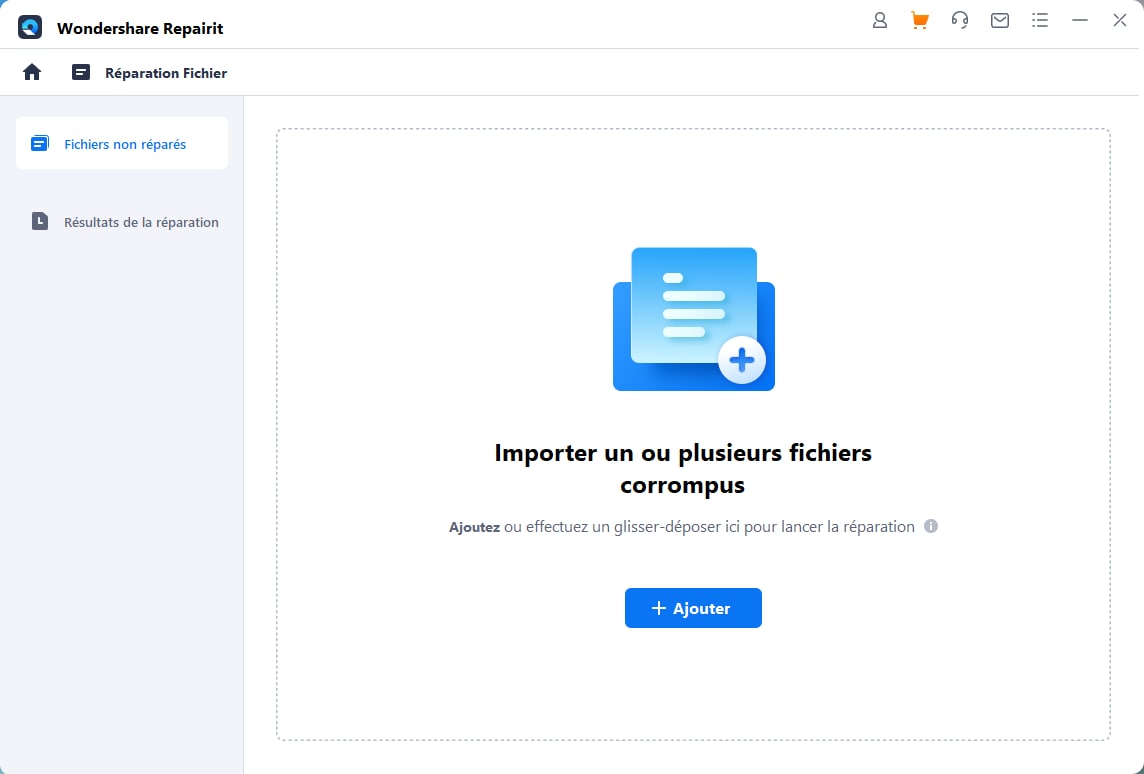
Étape 3: Une fois les fichiers ou répertoires ajoutés, cliquez sur le bouton "Réparer". Wondershare Repairit les analysera automatiquement pour vérifier s'ils sont corrompus. Pendant le processus de réparation, vous pouvez surveiller la progression et voir quels fichiers ou répertoires ont été réparés avec succès.

Étape 4: Une fois le processus de réparation terminé, vous pouvez prévisualiser les fichiers ou les répertoires réparés pour vous assurer qu'ils ont été correctement réparés. Cliquez sur le bouton "Enregistrer" pour enregistrer les fichiers ou les répertoires réparés à l'emplacement de votre choix.
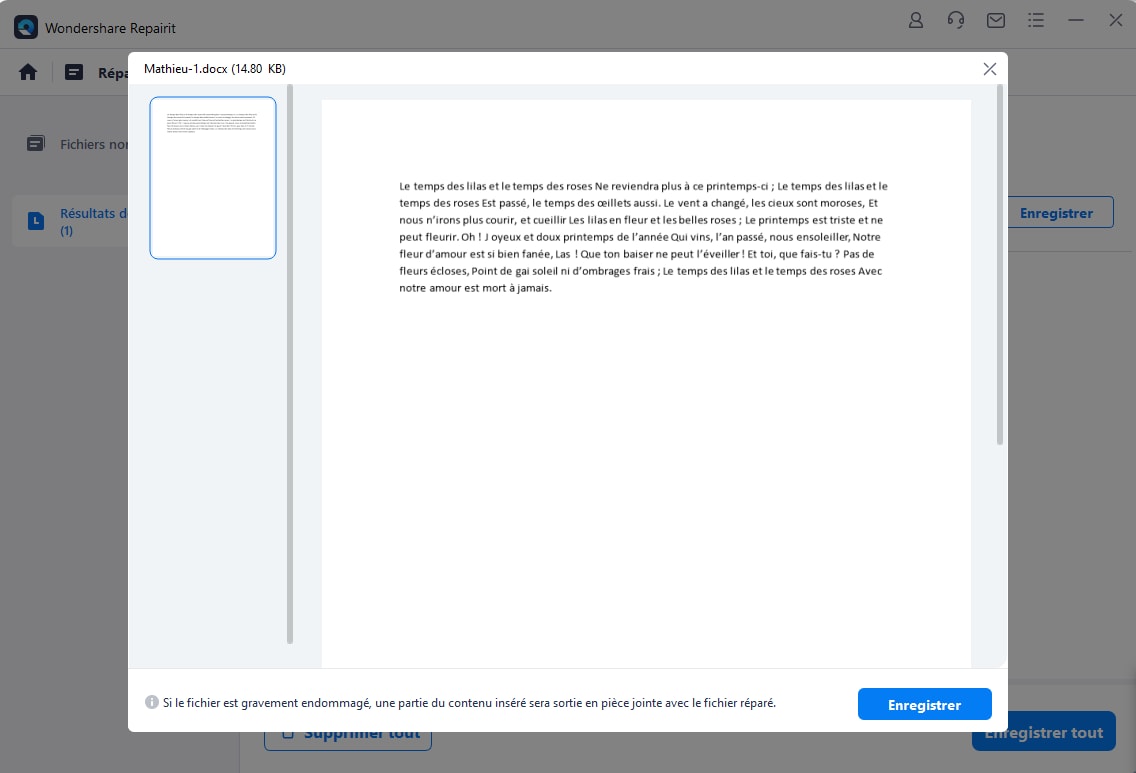
En suivant ces étapes et en utilisant les puissantes capacités de Wondershare Repairit, vous pouvez augmenter considérablement vos chances de récupérer vos précieuses données et de surmonter l'erreur « le fichier ou le répertoire est corrompu et illisible ».
Conclusion
Rencontrer l'erreur « le fichier ou le répertoire est corrompu et illisible » peut être une expérience frustrante, mais avec la bonne approche, il est possible de résoudre le problème et de retrouver l'accès à vos fichiers et répertoires.
En cas d'échec, envisagez d'utiliser un outil de récupération de données tel que Wondershare Repairit pour réparer les fichiers et les répertoires corrompus et vous assurer de ne pas perdre vos précieuses données. Avec de la patience et de la persévérance, vous pouvez dire adieu à l'erreur « le fichier ou le répertoire est corrompu et illisible » et reprendre le contrôle de votre vie numérique.
FAQ
-
Q1 : Quelle est la cause la plus fréquente de l'erreur « le fichier ou le répertoire est corrompu et illisible » ?
Les causes les plus courantes sont les problèmes matériels, les pépins logiciels, les pannes de courant, les infections par des logiciels malveillants et les dommages physiques subis par les dispositifs de stockage. -
Q2 : L'erreur « le fichier ou le répertoire est corrompu et illisible » peut-elle être causée par un logiciel malveillant ?
Oui, les infections par des logiciels malveillants peuvent parfois entraîner une corruption des données et provoquer l'erreur « le fichier ou le répertoire est corrompu et illisible ». -
Q3 : Combien de temps faut-il pour réparer des fichiers corrompus avec Wondershare Repairit ?
Le temps nécessaire pour réparer des fichiers corrompus avec Wondershare Repairit peut varier en fonction de la taille et du nombre de fichiers, ainsi que de la gravité de la corruption. Cependant, le logiciel est conçu pour fonctionner efficacement et de nombreux utilisateurs signalent des réparations réussies dans un délai raisonnable.



